윈도우 11 ISO 파일은 약 4.5GB의 용량을 차지합니다. 데스크톱 운영체제에서는 그다지 큰 용량이 아니지만, 설치 과정이나 윈도우 10에서 11로 업그레이드할 때 압축이 풀리고 확장되면서 실제로는 4.5GB보다 훨씬 더 많은 디스크 공간을 필요로 합니다. 운영체제를 설치할 때 충분한 여유 공간은 필수적이며, 윈도우 11도 예외는 아닙니다.
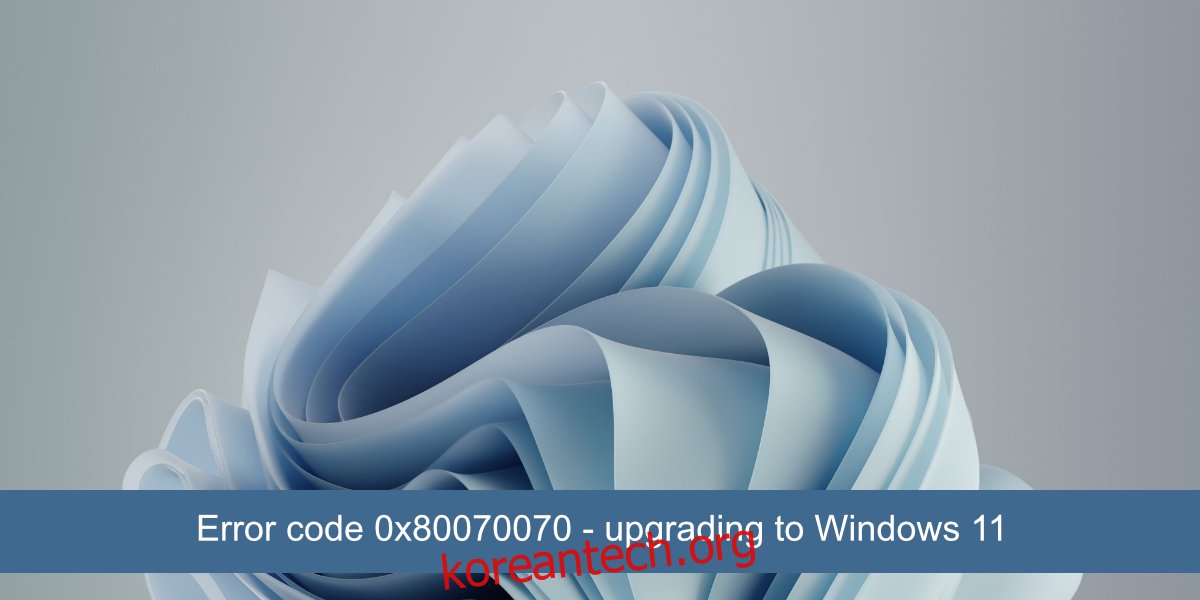
윈도우 11 업그레이드 중 오류 코드 0x80070070 발생 시 해결법
윈도우 10에서 윈도우 11로 업그레이드하는 도중 오류 코드 0x80070070이 나타나 업그레이드 과정이 중단된다면, 이는 저장 공간 부족 문제 때문일 가능성이 높습니다. 특히 윈도우가 설치된 드라이브의 여유 공간이 부족한 경우에 발생합니다. 이러한 경우, 먼저 드라이브의 여유 공간을 확보한 후 운영체제 업그레이드를 다시 시도해야 합니다.
이상적으로는 업그레이드 과정 중 발생할 수 있는 문제를 예방하기 위해, 윈도우 드라이브에 최소 20GB 이상의 여유 공간을 확보하는 것이 좋습니다.
윈도우 11 설치를 위한 디스크 공간 확보 방법
윈도우 11로 원활하게 업그레이드하기 위해 윈도우 10에서 여유 공간을 확보하는 몇 가지 간단한 방법을 소개합니다.
1. 다운로드 폴더 정리 및 휴지통 비우기
휴지통은 사용자가 삭제한 파일을 영구적으로 보관하지 않고 일정 기간 동안 저장합니다. 이러한 파일은 자동으로 제거되지 않으며, 휴지통에 남아있는 동안 계속해서 드라이브 공간을 차지합니다. 휴지통에서 파일을 완전히 제거해야 시스템에서 완전히 삭제됩니다.
휴지통 아이콘을 마우스 오른쪽 버튼으로 클릭하십시오. 나타나는 메뉴에서 ‘휴지통 비우기’를 선택합니다. 파일이 완전히 삭제될 때까지 잠시 기다립니다.
다운로드 폴더도 확인해야 합니다. 이 작업은 수동으로 수행해야 합니다. 더 이상 필요하지 않은 파일은 삭제하고, 필요한 파일은 다른 드라이브로 옮기십시오.
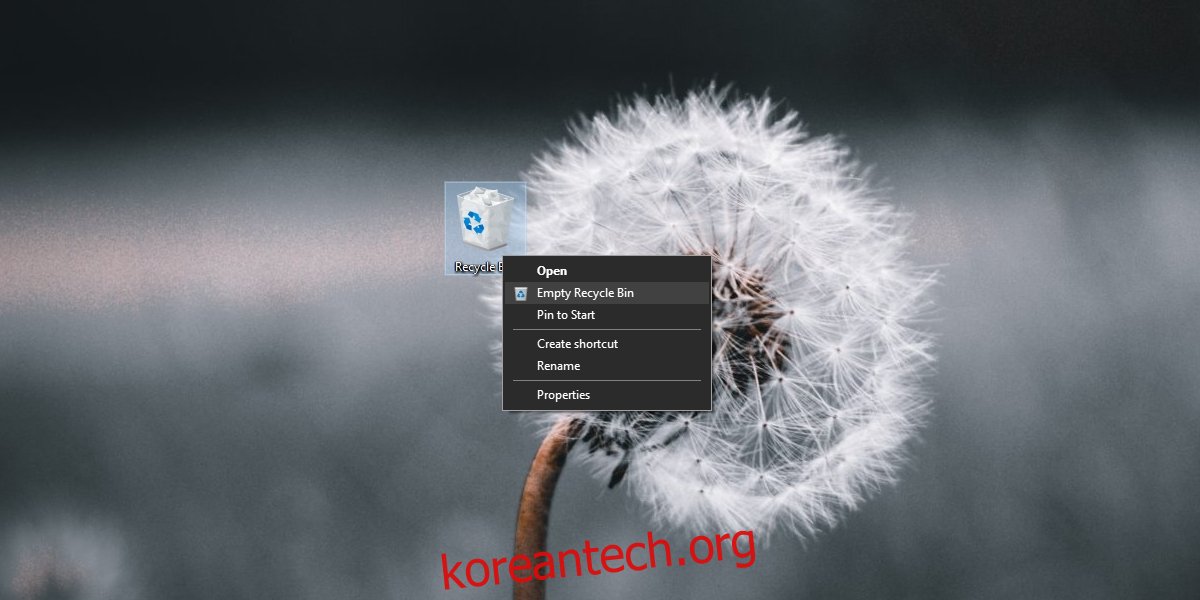
2. 임시 파일 제거
임시 파일은 시간이 지남에 따라 드라이브에서 상당한 공간을 차지할 수 있습니다. 이러한 파일은 이전 업데이트를 설치한 후 남은 잔여 파일인 경우가 많습니다.
키보드 단축키 Win + I를 눌러 설정 앱을 실행합니다. ‘시스템’ 메뉴로 이동합니다. ‘저장소’를 선택합니다. ‘임시 파일’을 클릭한 후 ‘파일 제거’ 버튼을 누릅니다.
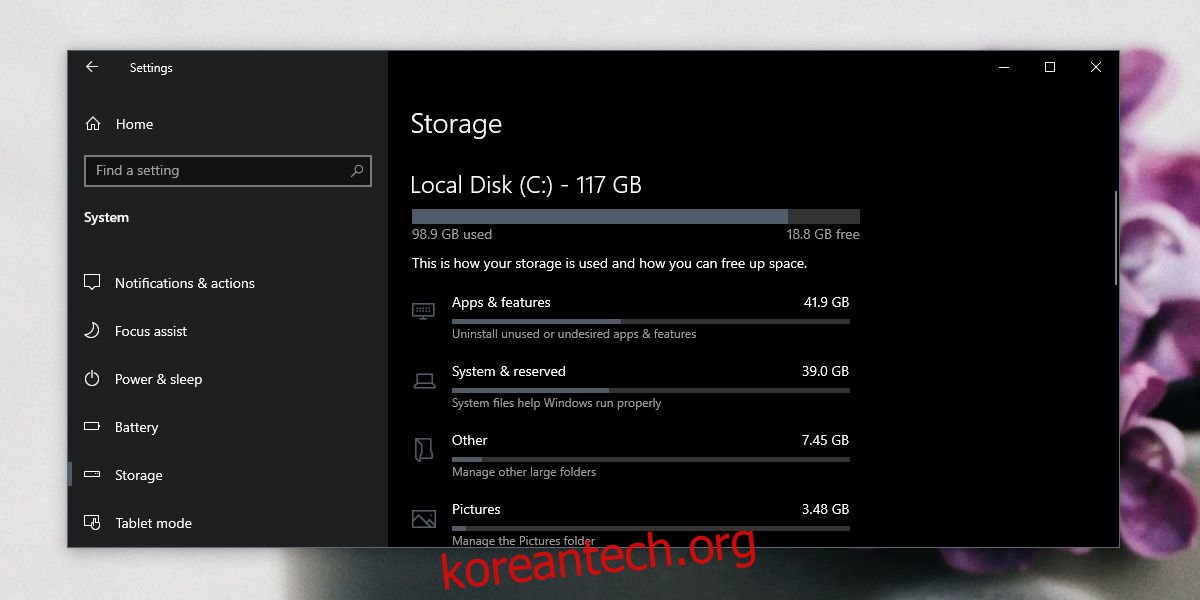
3. 사용하지 않는 앱 제거
시스템에 설치되어 있지만 더 이상 사용하지 않는 앱이 있다면 제거하는 것이 좋습니다. 개별 앱은 작은 용량처럼 보일 수 있지만, 이러한 앱이 많아지면 결과적으로 상당한 디스크 공간을 차지하게 됩니다.
키보드 단축키 Win + I를 눌러 설정 앱을 엽니다. ‘앱’ 메뉴로 이동합니다. ‘앱 및 기능’ 탭을 선택합니다. 앱을 크기별로 정렬합니다. 목록을 살펴보고 사용하지 않는 앱을 확인합니다. 제거할 앱을 선택하고 ‘제거’ 버튼을 클릭합니다. 사용하지 않는 모든 앱에 대해 이 과정을 반복합니다.
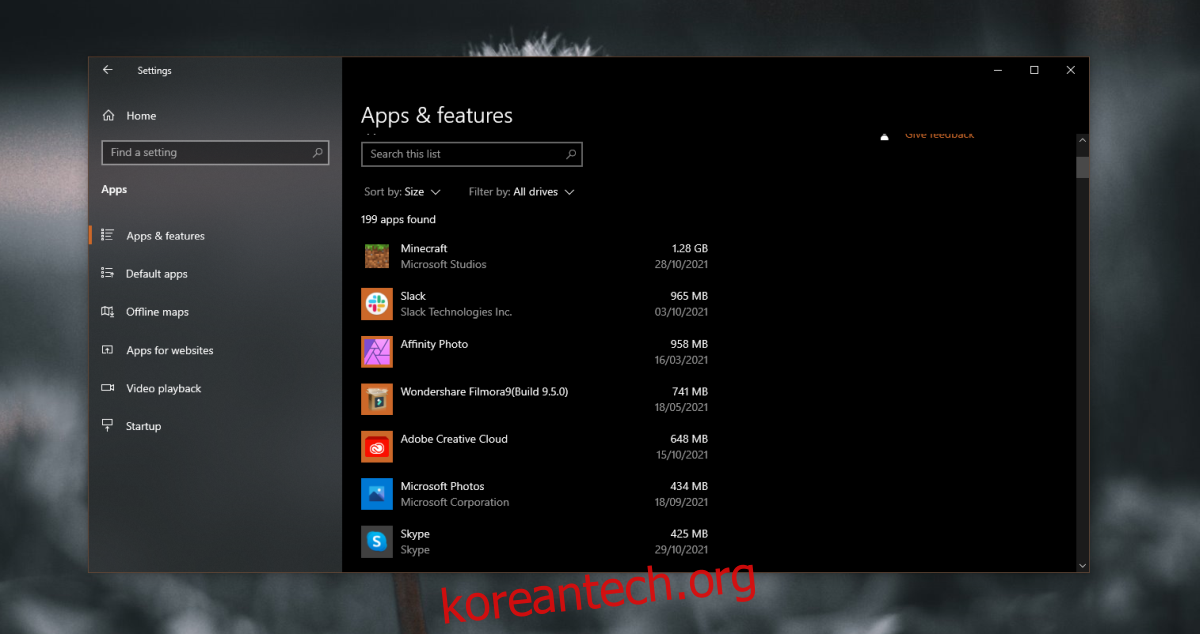
4. 문서 및 그림 라이브러리 정리
위 방법들을 모두 시도했음에도 여전히 공간이 부족하다면, 문서 및 그림 라이브러리에 있는 파일을 외장 드라이브나 다른 내부 드라이브로 옮기는 것을 고려해 볼 수 있습니다. 특히, 대용량 음악 파일 컬렉션이 윈도우 드라이브에 저장되어 있다면 다른 드라이브로 이동시켜 공간을 확보하는 것이 좋습니다. 윈도우 11로 성공적으로 업그레이드한 후에는 다시 원래 위치로 옮길 수 있습니다.
결론
마이크로소프트는 윈도우 10의 주요 업데이트를 설치하기 전이나 윈도우 11로 업그레이드하기 전에 드라이브에 얼마만큼의 여유 공간이 필요한지 명확하게 제시하지 않습니다. 하지만, 일반적으로 20GB 정도의 여유 공간을 확보하는 것이 안전합니다. 공간이 많을수록 좋지만, 최소한 이 정도는 확보하도록 노력하십시오. 만약 몇 GB의 공간을 확보했지만 20GB까지는 확보할 수 없는 경우, 업그레이드를 다시 시도해 보면 성공할 수도 있습니다.